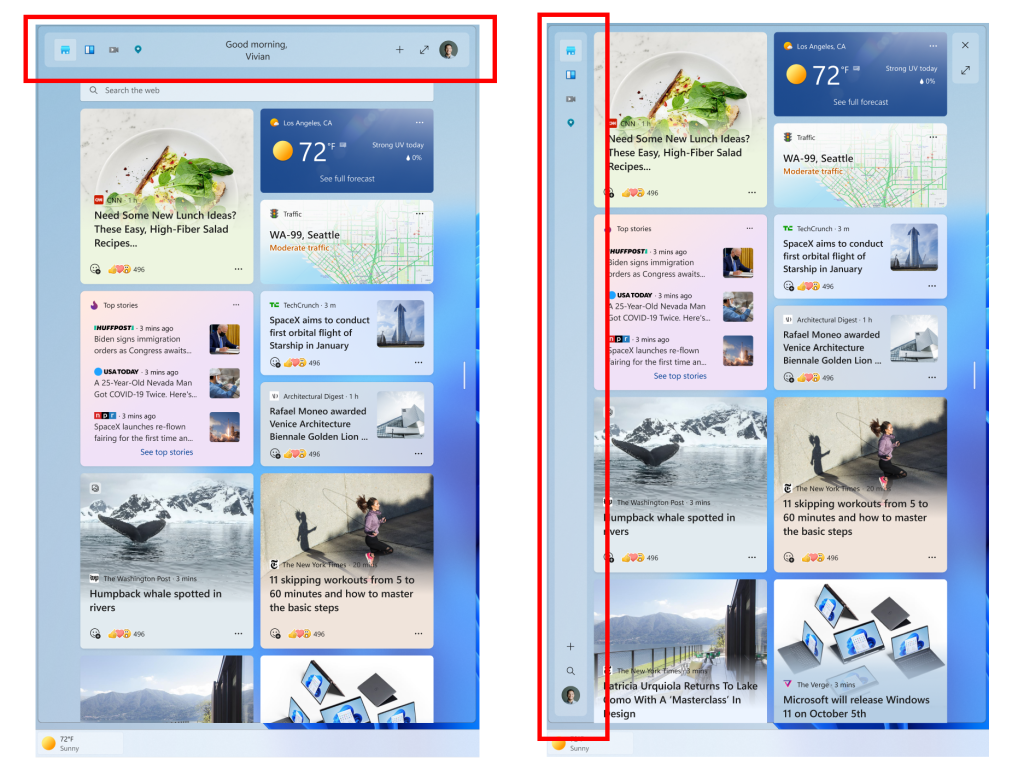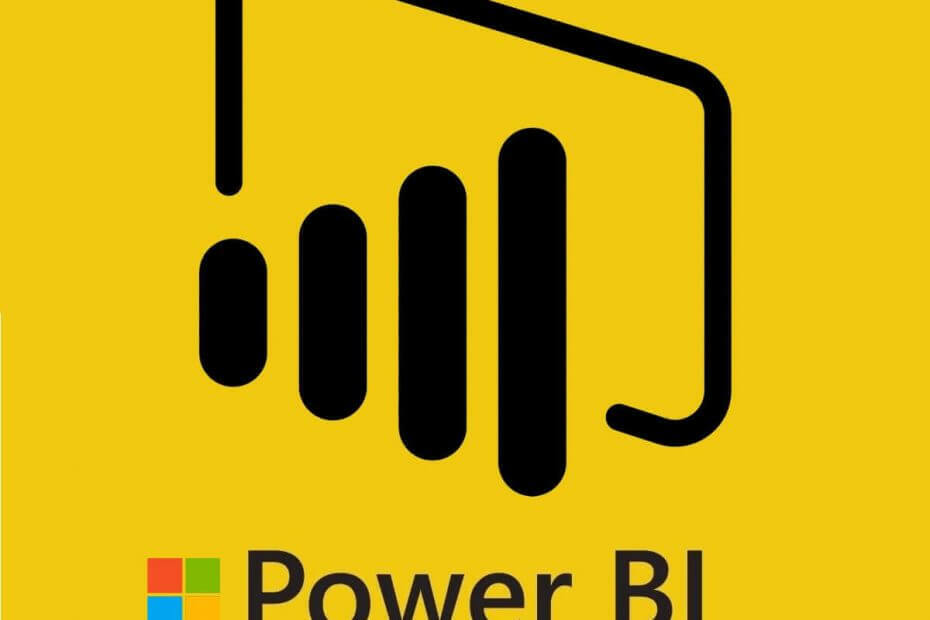
To oprogramowanie sprawi, że Twoje sterowniki będą działały, dzięki czemu będziesz chroniony przed typowymi błędami komputera i awariami sprzętu. Sprawdź teraz wszystkie sterowniki w 3 prostych krokach:
- Pobierz poprawkę sterownika (zweryfikowany plik do pobrania).
- Kliknij Rozpocznij skanowanie znaleźć wszystkie problematyczne sterowniki.
- Kliknij Zaktualizuj sterowniki aby uzyskać nowe wersje i uniknąć nieprawidłowego działania systemu.
- DriverFix został pobrany przez 0 czytelników w tym miesiącu.
Jednym z typowych błędów usługi Power BI jest wersja podstawowa nie może być ujemna. Większość użytkowników zgłasza, że nie udało im się zapisać modyfikacji na serwerze z powodu tego błędu. Ponadto napotykają ten błąd podczas próby dodania kolejny stół do ich projektu.
Istnieją różne sposoby naprawienia tego błędu. Postępuj zgodnie z instrukcjami, aby szybko rozwiązać problem.
Wersja podstawowa nie może być błędem ujemnym w Power BI
1. Włącz automatyczne wykrywanie ładowania danych
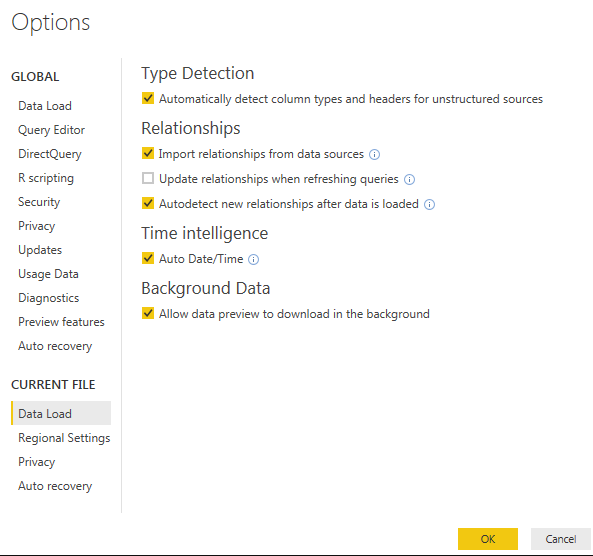
Włączanie ‘Automatyczne wykrywanie relacji po załadowaniu danych” może pomóc w uniknięciu tego błędu. Czasami ten problem może się powtórzyć, nawet jeśli masz włączone automatyczne wykrywanie. Następnie wykonaj następujące kroki:
- Przejdź do Opcje.
- w Aktualny dokument sekcji, wybierz Ładowanie danych.
- Zobaczysz tam wiele innych opcji. Pod Związek, dostępna będzie opcja autodetekcji. Odznacz pokazana opcja.
- Zastosować ustawienia.
- Ponownie powtórz powyższe kroki, jeśli zostaniesz skierowany do pierwszego kroku.
- Sprawdź ponownie opcja “Automatycznie wykryj nową relację po załadowaniu danych”.
- Zastosować ustawienia ponownie.
- Ewentualnie po tym możesz wyłącz automatyczne wykrywanie i szukaj ulepszeń.
Ten przewodnik pomoże Ci zostać ekspertem w usłudze Power BI. Sprawdź to teraz.
2. Wprowadzanie zmian w źródle Excel

Ten błąd Power bi występuje również podczas aktualizowania danych. Jak wspomniano powyżej, pojawia się komunikat, że twoja wersja podstawowa nie powinna być ujemna. Wielu użytkowników nie zwraca uwagi na dopasowanie nagłówki dokładnie tak samo z odpowiednią kolumną kostki, z którą się łączą.
- Nazwij kolumnę identyczne w pliku źródłowym i kostce.
- Czasami nowa relacja nie ładuje się automatycznie. W takim przypadku musisz załadować go ręcznie.
- Zastosuj zmiany i zamknij.
3. Usuwanie wierszy i kolumn

- Przejdź do ostatniego wiersza danych w tabeli.
- Usuń wszystkie wiersze pod ostatnim wierszem danych w tabeli.
- Przejdź do ostatniej kolumny danych po prawej stronie tabeli.
- Usuń wszystkie kolumny z prawej strony ostatniej kolumny.
Postępując zgodnie z wyżej wymienionymi metodami, możesz łatwo naprawić ten błąd Power bi. Wersja podstawowa nie może być ujemna.
POWIĄZANE HISTORIE, KTÓRE WARTO ZOBACZYĆ:
- Jak zmienić źródło danych w Power BI [ŁATWE KROKI]
- Pobierz program Power BI Desktop ze Sklepu Windows, aby tworzyć interaktywne raporty
- Jak dodać filtry w usłudze Power BI [ŁATWE KROKI]